Hướng dẫn ách lặp lại tiêu đề trong Excel 2007 2010 2013 khi in văn bản
Khi in những file danh sách trong excel thường có rất nhiều dòng và 1 phần tiêu đề ở header để dùng chung cho tất cả các dòng đó. Mặc định khi in bình thường ra giấy thì máy in cũng chỉ in 1 lần phần title ở trang đầu tiên, các trang tiếp theo lần lượt là những danh sách.
Tuy nhiên trong thực tế bạn sẽ phải in phần tiêu đề lặp lại ở mỗi trang tiếp theo, như ví dụ ở dưới đây, chung ta sẽ phải lặp lại phần STT, Tên, Ngày Sinh, Email...
Để làm được điều này các bạn sẽ vào tab Page Layout --> Chọn Print Titles
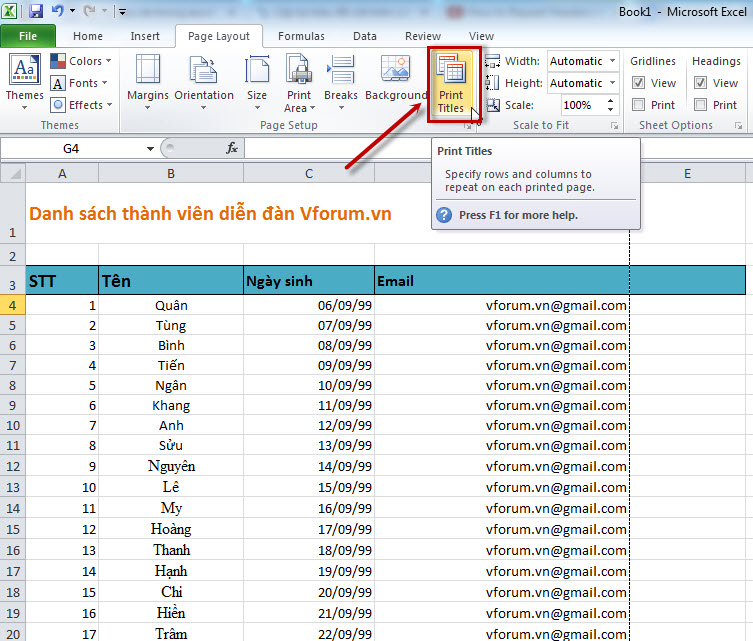
Cửa sổ Page setup sẽ hiển thị lên, tại tab Sheet, chọn vào phần Rows to repeat at Top để lặp lại dòng, và Columns to repeat at left để lặp lại cột
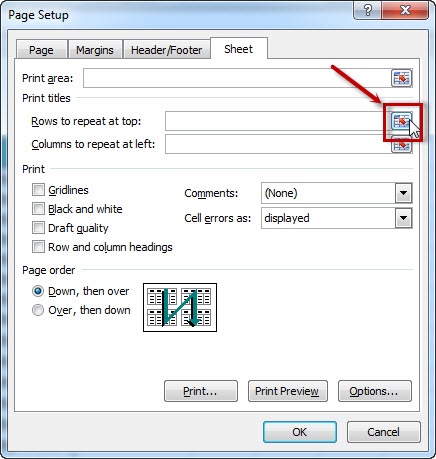
Sau khi click, Excel sẽ đưa bạn trở lại phần văn ban, tại đây các bạn sẽ phải bôi đen phần cần lặp lại, ở đây mình chỉ lặp lại phần tiêu đề, các bạn có thể lặp lại cả 3 dòng 1 2 3 trong đó có Danh sách thành viên diễn đàn VFO.VN nếu thích
Sau khi chọn xong tiếp tục nhấn biểu tượng như hình phía dưới
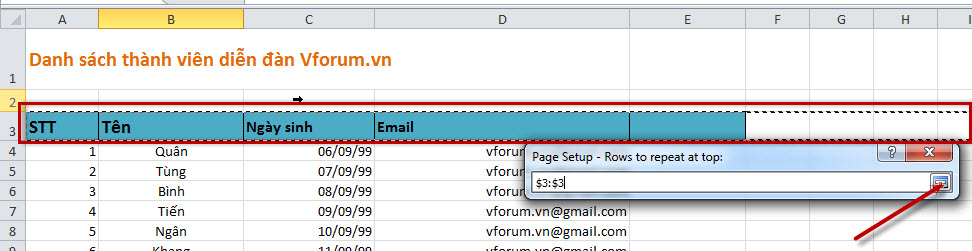
Chọn Print để in hoặc Print Preview để xem lại
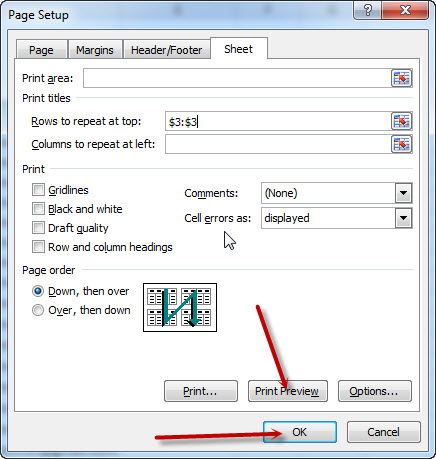
Các bạn có thể chuyển sang các trang tiếp theo xem phần header đã được lặp lại chưa. Ví dụ dưới đây ở trang thứ 2, phần tiêu đề đã được lặp lại.
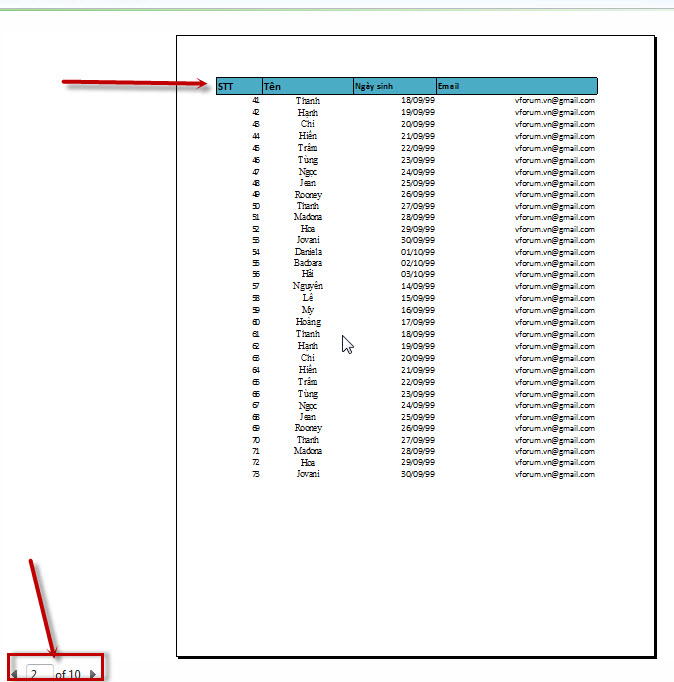
Khi in các trang tiếp theo cũng sẽ tự động được lặp lại tiêu đề.
Xem thêm: Cách lặp lại thanh tiêu đề trong word 2007 2010 2013 bảng danh sách
Khi in những file danh sách trong excel thường có rất nhiều dòng và 1 phần tiêu đề ở header để dùng chung cho tất cả các dòng đó. Mặc định khi in bình thường ra giấy thì máy in cũng chỉ in 1 lần phần title ở trang đầu tiên, các trang tiếp theo lần lượt là những danh sách.
Tuy nhiên trong thực tế bạn sẽ phải in phần tiêu đề lặp lại ở mỗi trang tiếp theo, như ví dụ ở dưới đây, chung ta sẽ phải lặp lại phần STT, Tên, Ngày Sinh, Email...
Để làm được điều này các bạn sẽ vào tab Page Layout --> Chọn Print Titles
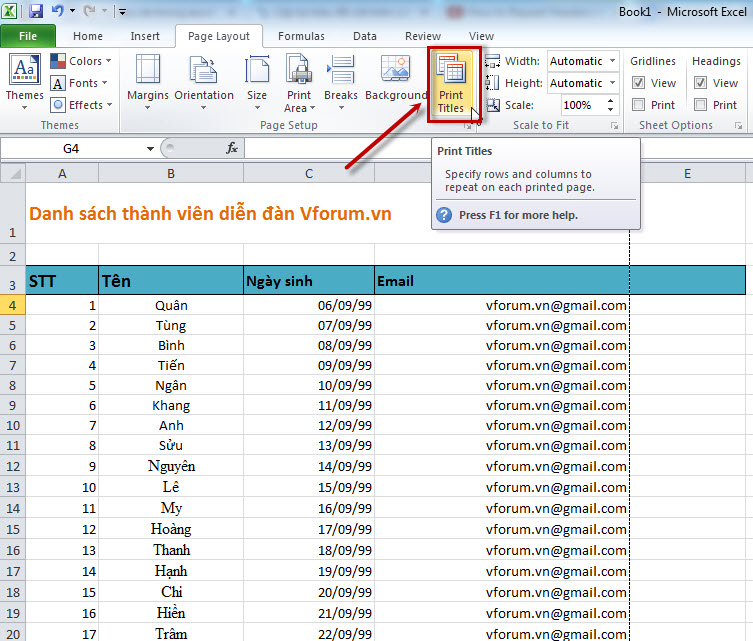
Cửa sổ Page setup sẽ hiển thị lên, tại tab Sheet, chọn vào phần Rows to repeat at Top để lặp lại dòng, và Columns to repeat at left để lặp lại cột
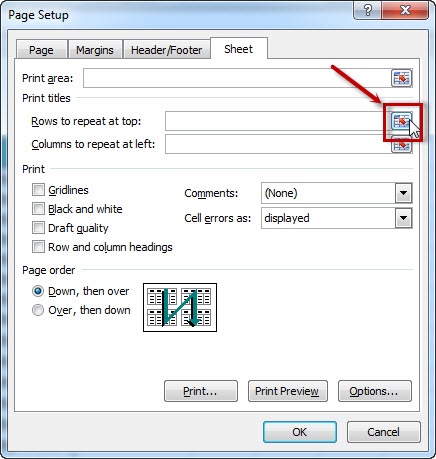
Sau khi click, Excel sẽ đưa bạn trở lại phần văn ban, tại đây các bạn sẽ phải bôi đen phần cần lặp lại, ở đây mình chỉ lặp lại phần tiêu đề, các bạn có thể lặp lại cả 3 dòng 1 2 3 trong đó có Danh sách thành viên diễn đàn VFO.VN nếu thích
Sau khi chọn xong tiếp tục nhấn biểu tượng như hình phía dưới
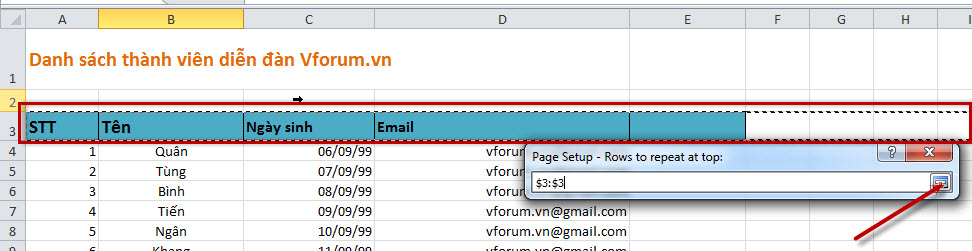
Chọn Print để in hoặc Print Preview để xem lại
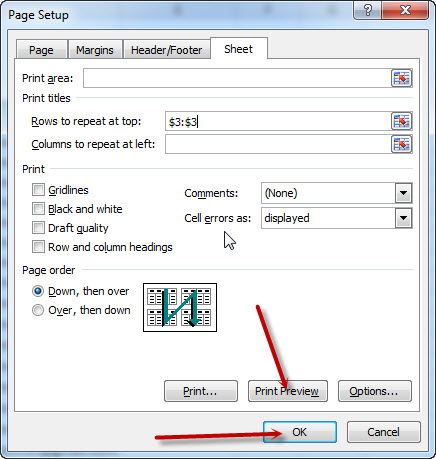
Các bạn có thể chuyển sang các trang tiếp theo xem phần header đã được lặp lại chưa. Ví dụ dưới đây ở trang thứ 2, phần tiêu đề đã được lặp lại.
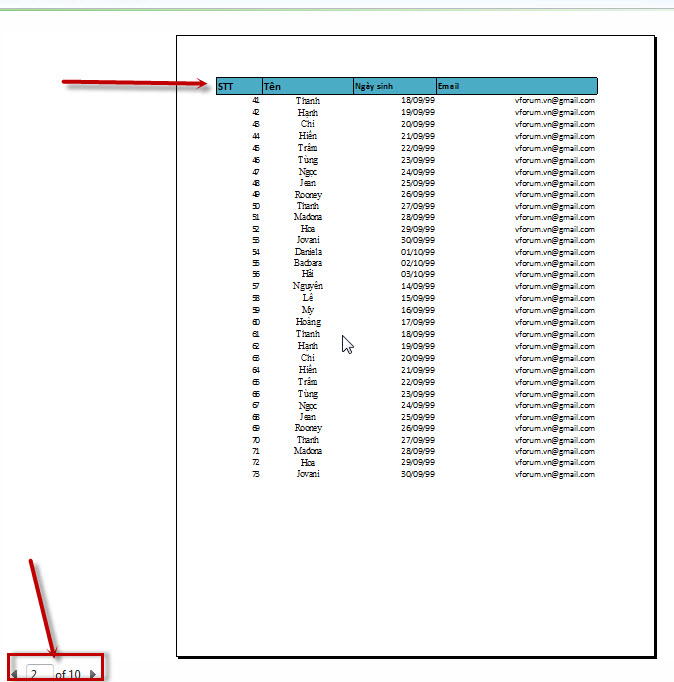
Khi in các trang tiếp theo cũng sẽ tự động được lặp lại tiêu đề.
Xem thêm: Cách lặp lại thanh tiêu đề trong word 2007 2010 2013 bảng danh sách
